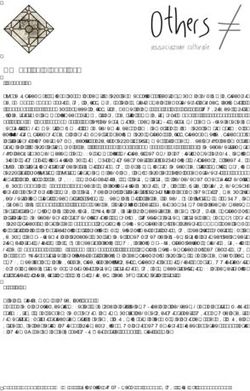Istruzioni d'uso Bando SI4.0 2021 - Digital Experience Center
←
→
Trascrizione del contenuto della pagina
Se il tuo browser non visualizza correttamente la pagina, ti preghiamo di leggere il contenuto della pagina quaggiù
Bando SI4.0 - 2021: Come fare Pochi semplici passaggi per inoltrare la tua richiesta! Collegati sulla piattaforma di Richieste On Line di Unioncamere Lombardia http://servizionline.lom.camcom.it/front-rol
Bando SI4.0 - 2021 : Come fare Non ti sei mai registrato a questa piattaforma? Clicca su «Registrati» per effettuare la registrazione
Registrati alla piattaforma online http://servizionline.lom.camcom.it/front-rol
Inserisci il tuo indirizzo e-mail e clicca sul pulsante azzurro «Registrati»
L’indirizzo e-mail è quello al quale verranno inviate le notifiche relative alla domanda inviata (ad esempio le
notifiche che segnalano l’avvenuto invio della richiesta e la presenza di messaggi inviati dall’ufficio che sta
lavorando la richiesta stessa). Si raccomanda quindi di monitorare l’indirizzo e-mail indicatoRegistrazione alla piattaforma online http://servizionline.lom.camcom.it/front-rol
Seleziona il profilo di registrazione e
compila i campi obbligatori che si
presentano. Scegli e conferma la password,
dichiara di aver preso visione dell’
Informativa sulla privacy inserendo il segno
di spunta nell’apposito quadratino e clicca
sul pulsante «Registrati» per ultimare il
processo di registrazioneCompletamento del processo di registrazione Riceverai una notifica email di «Conferma registrazione» allo stesso indirizzo di posta elettronica inserito durante il processo di Registrazione, riportante un link da cliccare per completare il processo. NB: Controlla eventualmente nello Spam se non dovessi trovare l’email tra la posta arrivata
Accesso alla piattaforma online http://servizionline.lom.camcom.it/front-rol Sei già un utente della piattaforma? Clicca su «Accedi»
Modalità di accesso alla piattaforma online http://servizionline.lom.camcom.it/front-rol È possibile accedere con diverse modalità: • con l’email e la password inserite in fase di registrazione • oppure con SPID • oppure con CIE • oppure con CNS
Accesso avvenuto alla piattaforma online http://servizionline.lom.camcom.it/front-rol Nella parte superiore della piattaforma online compare un testo di benvenuto con il nome con cui ti sei registrato: l’accesso è avvenuto con successo! In corrispondenza del box rettangolare «PID» clicca ora sul pulsante «SCEGLI»
Scelta del Bando - Bando SI4.0 - 2021 In corrispondenza del Bando SI4.0 - 2021 clicca sul pulsante «NUOVA» per inserire una domanda di candidatura al Bando
Step di compilazione della domanda di candidatura al Bando
Questi sono i passi per l’invio della tua
domanda di candidatura.
Nelle prossime slide qualche esempio di
supporto!
Per ogni criticità di natura tecnico-
informatica in fase di compilazione
ricordati che puoi chiedere aiuto cliccando:Bando SI4.0 - 2021 : leggi l’informativa
Iniziamo dall’ Informativa. In questa pagina puoi iniziare a scaricare gli allegati che ti serviranno per la
presentazione della domanda di candidatura e leggere utili informazioni di supporto
Clicca poi sul pulsante «Inizia la richiesta»
Si accettano soltanto richieste firmate digitalmente.Bando SI4.0 - 2021 : step Chi sei? Step di identificazione, ‘CHI SEI?’, compila i campi obbligatori nella sezione «Dati del soggetto proponente» e «Categoria del fornitore qualificato del servizio scelto»
Bando SI4.0 - 2021 : step Chi sei? Sui campi c’è una validazione: se si lasciano vuoti quelli obbligatori (contrassegnati da un *) o si inseriscono valori non ammessi, appare un messaggio in rosso
Bando SI4.0 - 2021 : step Chi sei?
Se vuoi eliminare la domanda
Clicca «Salva e continua»
di candidatura clicca «Elimina
per procedere
bozza» per cancellare la
richiesta
Solo dopo che premi sul pulsante «Salva e continua» tutti i dati che hai inserito nei
campi dello step «CHI SEI?» vengono salvati.Bando SI4.0 - 2021 : bozza di richiesta Se non completi l’invio della domanda di candidatura ed esci dall’applicativo, al successivo ri-accesso ritroverai quella richiesta in stato di «BOZZA» all’interno della sezione «Le mie Richieste». Anziché quindi ricreare una nuova richiesta da capo puoi proseguire la compilazione della bozza di richiesta già presente a partire dal punto in cui ti eri fermato, ri- accedendovi attraverso il pulsante verde «Modifica». Per una migliore gestione delle proprie richieste è consigliabile quindi ridurre al minimo il numero di bozze. Si ricorda che è possibile eliminare una Bozza, accedendovi tramite il pulsante verde «Modifica» e premendo poi sul pulsante «Elimina bozza»
Bando SI4.0 - 2021 : Inserisci i dati - step 1 di 2
Inserisci/valorizza i dati della richiesta, nello step «INSERISCI I DATI- step 1 di 2»: dopo aver messo un segno di
spunta in corrispondenza delle voci opportune delle sezioni:
• Tecnologie a cui si riferisce il progetto - Elenco 1
• Tecnologie a cui si riferisce il progetto - Elenco 2
• Principale settore economico di intervento
• Tipologie principali di obiettivo del progetto (indicare anche più di una tipologia)
compila i campi relativi alla descrizione del Progetto elencati qui di seguito
• Titolo del progetto
• Abstract del progetto con indicazione degli interventi previsti (campo di testo obbligatorio Max 4.000
caratteri)
• Elementi innovativi e distintivi della proposta (campo di testo obbligatorio Max 2.000 caratteri)
• Indicare come lo sviluppo del progetto rappresenti una soluzione per la sicurezza sui luoghi di lavoro
(campo di testo non obbligatorio Max 2000 caratteri)
• Effetti positivi della soluzione proposta in termini di eco-sostenibilità dei servizi/prodotti (a titolo
d’esempio: soluzioni di economia circolare, utilizzo di fonti di energia rinnovabili, logiche di sharing,
diminuzione del consumo di acqua e rifiuti… ) (campo di testo non obbligatorio Max 2.000 caratteri)
• Metodologie e strumenti per la realizzazione del progetto (campo di testo obbligatorio Max 2.000
caratteri)
• Collocazione sul mercato del prodotto-servizio proposto (cantierabilità) (campo di testo obbligatorio
Max 2.000 caratteri)
• Descrivere il team di progetto coinvolto nelle attività, sia interno all’azienda che fornitori indicati. In
particolare per il personale interno coinvolto evidenziare composizione, esperienze e attività svolte
dall’area ricerca e sviluppo o innovazione (campo di testo obbligatorio Max 3.000 caratteri)Bando SI4.0 - 2021 : Inserisci i dati - step 1 di 2
Bando SI4.0 - 2021 : Inserisci i dati - step 1 di 2
Bando SI4.0 - 2021 : Inserisci i dati - step 1 di 2
Nei campi «Totale spese ammissibili» e «Totale contributo richiesto» andranno immessi i
valori presenti nelle corrispettive celle («Totale spese ammissibili» e «Contributo
richiesto») del file excel Prospetto delle spese : questo file dovrà venire caricato
nell’apposito campo dello step «Inserisci i dati Step 2 di 2»Bando SI4.0 - 2021: Inserisci i dati - step 1 di 2
Raggruppamento voci di spesa nel modulo di compilazione online
Nei campi del
raggruppamento
«Ripartizione voci di
spesa…» andranno
immessi i valori presenti
nelle corrispettive celle
relative ai Totali di
ciascuna voce di spesa del
file excel Prospetto delle
spese (NB:i valori
presenti in queste videate
sono solo a titolo di
esempio)
File excel Prospetto SpeseBando SI4.0 - 2021 : Inserisci i dati - step 2 di 2 (Allegati)
Allegare i documenti richiesti: scaricare i moduli preimpostati (premendo su «Scarica modello», a meno che non lo si
abbia già scaricato dall’ Informativa prima dell’inizio della compilazione), compilare i file con i dati necessari e
ricaricarli utilizzando la funzionalità «Sfoglia»).
ATTENZIONE: Se si compila il questionario di self-assesstment su
https://www.puntoimpresadigitale.camcom.it/paginainterna/digital-assessment-scopriquanto-sei-digitale NON
OCCORRE CARICARE alcun file in corrispondenza di «Eventuale Self-assessment realizzato presso uno dei soggetti
compresi nel Piano Impresa 4.0»Bando SI4.0 - 2021 : Inserisci i dati - step 2 di 2 (Allegati) Se non si allega un documento obbligatorio, oppure si cerca di caricare un file di estensione non ammessa, si otterranno messaggi bloccanti di errore: ATTENZIONE:Si consiglia di EVITARE di inserire dei caratteri accentati nel nome dei file che si caricheranno (ad esempio à, ò…)
Bando SI4.0 - 2021 : Anteprima
Solo un ultimo passo prima della conclusione…
2 3
…visualizza tutti i dati
precedentemente valorizzati, scarica
il file della richiesta [1], firmalo
digitalmente, cerca sul tuo computer
e ricarica il file firmato premendo
«Sfoglia» [2], salva la Richiesta
FIRMATA DIGITALMENTE [3] e
premi su «Invia la richiesta» [4]
1
4
Il pulsante verde «Invia la richiesta» diventerà attivo e cliccabile dopo
che saranno stati effettuati in sequenza i passi [1], [2] e [3]Bando SI4.0 - 2021 : Domanda candidatura inviata …richiesta inviata!! Visualizzi il numero di protocollo e la data di protocollazione
Sezione Le mie richieste
La sezione «Le mie richieste» è visibile dopo aver effettuato l’accesso a:
http://servizionline.lom.camcom.it/front-rol
All’interno della sezione «Le mie richieste» sono visibili anche
tutte le eventuali bozze di richieste precedentemente inserite. Una
bozza di richiesta viene creata ogni qualvolta si esce dal processo
di compilazione di una richiesta prima di inviarla con successo (ad
esempio per proseguire in un secondo momento).
Per proseguire nella compilazione di una richiesta è sufficiente
cliccare sul pulsante verde «Modifica».
Una volta entrati nella richiesta è poi possibile portarla a termine
inviandola oppure eliminarla.Sezione Le mie richieste Se non completo l’invio di una richiesta ed esco dall’applicativo, al successivo riaccesso ritroverò quella richiesta in stato di «BOZZA» all’interno della sezione «Le mie Richieste». Anziché quindi ricreare una nuova richiesta da capo posso proseguire la compilazione della bozza di richiesta già presente a partire dal punto in cui mi ero fermato (tenendo presente il discorso fatto sul pulsante «Salva e continua» fatto in precedenza). Dato che la domanda di candidatura inviata sarà una, converrà evitare il proliferare di bozze, cancellando quelle che non servono. È possibile eliminare una Bozza accedendovi tramite il pulsante verde «Modifica» e poi premendo sul pulsante grigio «Elimina bozza» posto nella parte inferiore sinistra nella finestra che comparirà successivamente
Il mio profilo – Supporto Tecnico Puoi contattare l’assistenza tecnico-informatica anche dalla home page di http://servizionline.lom.camcom.it/front-rol in corrispondenza di Assistenza Online
Supporto di natura NON Tecnica Se hai dubbi/domande sul bando puoi contattare l’apposito Team di assistenza attraverso il seguente contatto: Email: imprese@lom.camcom.it NB: Trattandosi di Bando, non considerare l’email semplificazione@lom.camcom.it visibile nella Home Page di Richieste Online, in quanto questo indirizzo di posta non fornisce assistenza per richieste relative a Bandi
Bando SI4.0 - 2021 Istruzioni d’uso
Puoi anche leggere